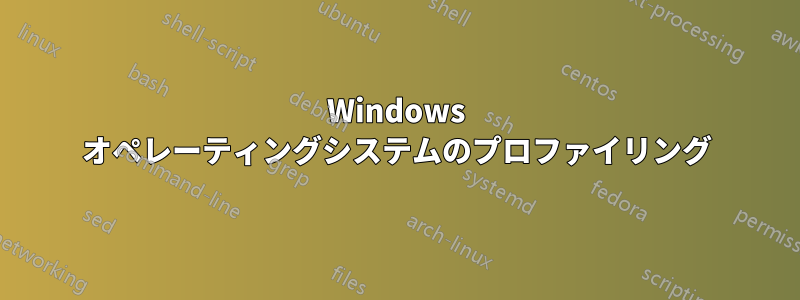
Windows でアプリケーションをクリックして、応答するまで 10 秒待たなければならないと、私は困惑します。「1 秒間に 160 億の命令を実行できるのに、マウス クリックに応答しないのはなぜですか」と疑問に思います。そのため、このような問題を診断できるアプリケーションを設計する方法についてのアイデアをまとめてみたいと思います。私は Windows の専門家ではないので、他の人がどのような方法を提案してくれるのか知りたいです。私が理想的に実現したいのは次のことです。
システムの速度を低下させているアプリケーション、ドライバー、またはオペレーティング システムの状態 (よく非難されるレジストリなど) を認識し、ユーザーの注意を引くようにします。このうちの一部はパフォーマンス カウンターを使用して収集できますが、他の側面についてはあまり確信がありません。システムが停滞しているかどうかを判断し、原因を特定するには、機械学習の手法を使用することをお勧めします (問題の主な原因を再現する例を考案し、原因を特定できる十分なデータを収集できる限り、これは実行可能です)。
答え1
無料の Microsoft SysInternals ツール スイートをお試しください。プロファイリング用のツールが多数用意されています。以下をご覧ください。マイクロソフト
アップデート:
また、システムにインストールして実行しているインターネット セキュリティ/ウイルス対策も考慮する必要があります。これらは、システム パフォーマンスに、できれば小さいながらも重要な影響を及ぼします。これについては設定を調整できますが、重要なアクティビティとなる主なものの 1 つはバックグラウンド スキャンです。私は AVG、McAfee、Norton を使用したことがありますが、Norton は独自のタスク マネージャーと時間の経過に伴うリソース使用率グラフを備えているため、最も透明性のあるビューで動作しているように見えます。私はこれらのいずれにも勤務していませんが、McAfee は時々、私のマシンを 1 分程度、なぜか定期的に大幅に遅くすることがあったため、McAfee よりも Norton をお勧めします。
アップデート2:
あなたが言った:
「1 秒間に 160 億の命令を実行できるのに、私のマウス クリックに応答しないのはなぜですか。」
追加コメントです。コンピューティング アクティビティは、コンピューティング バウンドと IO バウンドの 2 種類に分類できます。コンピューティング バウンドは、アクティビティのほとんどまたはすべてが計算である場合で、IO バウンドは、アクティビティのほとんどまたはすべてがハード ディスクやネットワークなどのその他の周辺機器などの入出力デバイスへのアクセスである場合です。コンピューティングを使用せずに IO だけを実行することは実際には不可能であり、IO がなければコンピューティングするものがないため、有用なアクティビティはどちらか一方であることはほとんどありません。あなたの場合、アクティビティには IO コンポーネント (最も遅いコンポーネントであるハード ディスクへのアクセス) が関係しているようです。
アップデート3: Re: McAfee が時々 CPU を大量に消費する問題について、最近私が発見したように、Norton にも同様の問題があるようですが、McAfee の場合ほど頻繁には発生していません。Norton の CPU 消費については、次の場所で説明されています。http://community.norton.com/t5/Norton-Internet-Security-Norton/ccsvchst-exe-cpu-usage-Issue/mp/2888「ccsvchst.exe の CPU 使用率の問題」。そこで、バランスの取れた意見を提供するために言及しようと思いました。ただし、私の経験では、私のバージョンでは詳細なリソース使用率統計が表示されるため、Norton をインストールすれば、元の質問の説明に役立つため、Norton を引き続きお勧めします。
答え2
質問のタイトル「Windowsオペレーティングシステムのプロファイリング」に答えるには、MicrosoftのWindows パフォーマンス ツールキットV5.0 - 含まれるものウィキペディア(Windowsパフォーマンスレコーダー) とウェブ(Windows パフォーマンス アナライザー)。
これは、Windows アドキ
Windows 7以降で動作します 。
追加の出発点:
- リソースモニター(resmon.exe) - Windows Vista (以降) に含まれています。
- マイクロソフトのシステムインターナルズさまざまなツールがあります。
答え3
ツールを試してみるプロセスモニタープロセスが起動時に何をしているかを確認したい場合。ちなみに、最近の「待機」のほとんどはハードドライブでの待機です。CPU とメモリの改良は、ハードドライブの高速化の速度を急速に上回っています。タスク マネージャーを開いて、プログラムを起動しながらそれを監視すると、CPU が実際にどれだけ使用されているかがわかります。CPU が 100% に達してそこで止まらない限り、ハードディスクが CPU に情報を供給しようとしている間、CPU はアイドル状態になります。


